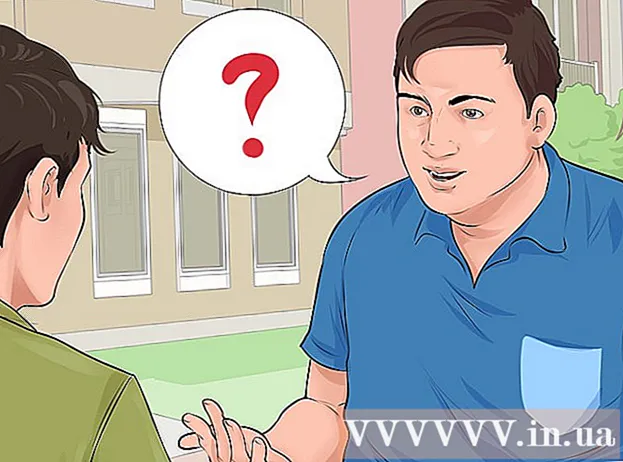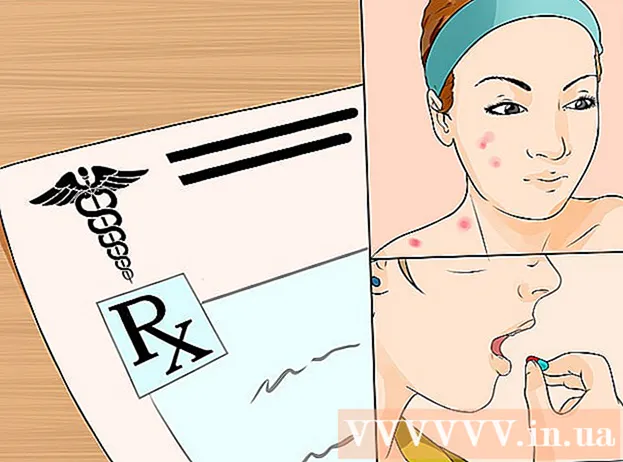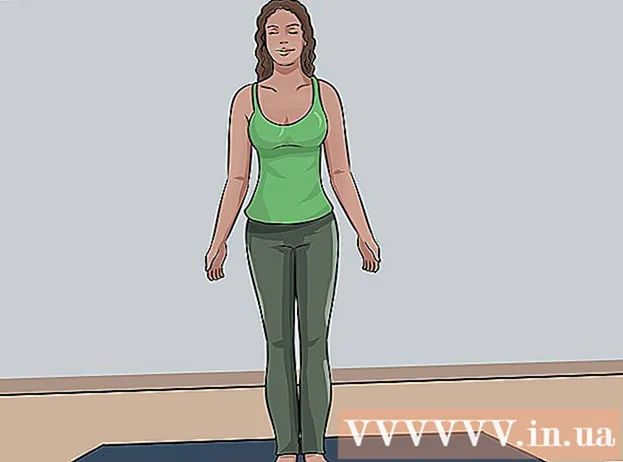Autor:
Laura McKinney
Dátum Stvorenia:
3 Apríl 2021
Dátum Aktualizácie:
1 V Júli 2024
![Ako odinštalovať aplikáciu vo Windows - 3 tipy ako odinštalovať aplikáciu [Testujem a radím]](https://i.ytimg.com/vi/zEO_TQFw0B8/hqdefault.jpg)
Obsah
Táto wikiHow vás naučí, ako odinštalovať aplikáciu Python a súvisiace súbory a priečinky z vášho počítača.Môžete to urobiť na počítačoch so systémom Windows aj Mac.
Kroky
Metóda 1 z 2: V systéme Windows 10
. Kliknite na logo Windows v ľavom dolnom rohu obrazovky. Zobrazí sa ponuka.
(Nastavenie). Kliknite na ikonu ozubeného kolieska Nastavenia v ľavom dolnom rohu ponuky Štart. Zobrazí sa okno Nastavenia.

Vyhľadávač. Kliknite na ikonu aplikácie s modrým tvarom tváre v Docku pre Mac.- Môžete tiež kliknúť na prázdne miesto na pracovnej ploche.
Kliknite Choď. Táto položka ponuky sa nachádza v hornej časti obrazovky. Zobrazí sa rozbaľovacia ponuka.

Kliknite Prejsť do priečinka ... (Prejdite do adresára). Táto možnosť sa nachádza v dolnej časti rozbaľovacej ponuky Choď. Zobrazí sa okno.
Zadajte cestu inštalačného adresára Pythonu. V závislosti od verzie nainštalovaného Pythonu musíte do textového poľa „Prejsť do priečinka“ zadať jednu z nasledujúcich adries:
- S Pythonom 3.6 a novším píšete /Library/Frameworks/Python.framework/Versions Vstúpte.
- V prípade Pythonu 2.7 zadajte / Library / Python / Versions alebo / Library / Python tu.

Kliknite Choď v dolnej časti rozbaľovacieho okna. Zobrazí sa adresár, v ktorom je nainštalovaný Python.
Vyberte priečinok s číslom verzie v názve. Kliknite na jeden z adresárov s číslom verzie Pythonu v názve.
- Napríklad, ak chcete odstrániť Python 3.6, musíte kliknúť na priečinok s číslom 3.6 vybrať.

Kliknite Súbor (Súbor) v ľavom hornom rohu obrazovky počítača Mac. Zobrazí sa rozbaľovacia ponuka.
Kliknite Presunúť do koša (Preniesť do koša). Táto možnosť je v rozbaľovacej ponuke Súbor.

Po výzve zadajte svoje heslo. Zadajte heslo, ktoré používate na prihlásenie do počítača Mac.- Ak vás systém nežiada o zadanie hesla, tento krok preskočte.
Kliknite Ok v dolnej časti výzvy na zadanie hesla, ktorá sa zobrazí. Okno s heslom sa zavrie a priečinok Python podľa vášho výberu sa presunie do koša (Trash).
V prípade potreby odstráňte program Python. Nie všetky verzie programu Python inštalujú program do priečinka Aplikácie vášho počítača Mac, mali by sme však tiež skontrolovať. Aplikácie Python môžete nájsť a odstrániť podľa:
- Kliknite Choď v hornej časti obrazovky.
- Kliknite Aplikácie v rozbaľovacej ponuke.
- Vyhľadajte aplikáciu, ktorá má v názve slovo „Python“ (napr. „Python 3.6“).
- Keď ju nájdete, vyberte ju.
- Kliknite Súbor potom vyberte Presunúť do koša.
- Zadajte svoje heslo a kliknite na ikonu Ok.
Rada
- Odinštalovanie Pythonu 3 tiež odstráni aplikáciu zo zoznamu premenných PATH.
Výstraha
- Pretože je možné, že vo vašom počítači existuje viac verzií Pythonu, úplná odinštalovanie Pythonu z vášho počítača vám môže chvíľu trvať.